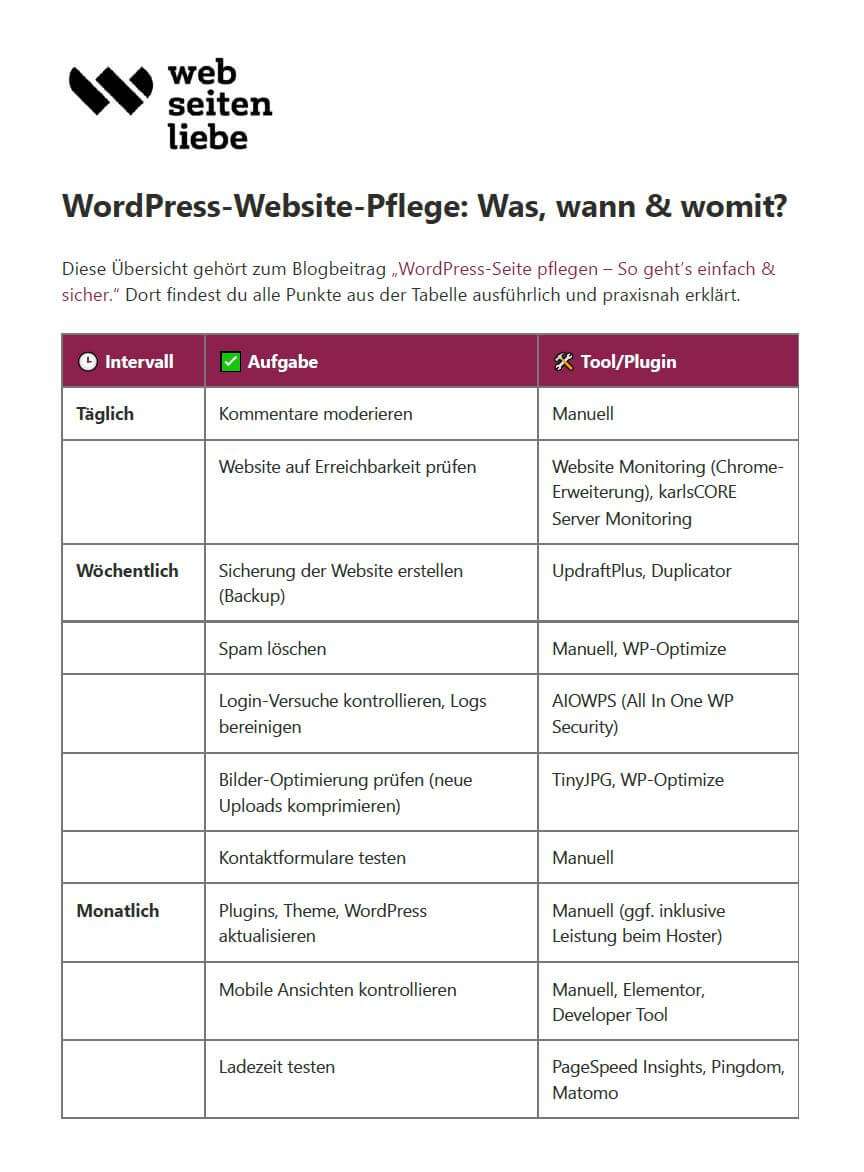WordPress Pflege: Anleitung für deine Website
WordPress ist für mich mehr als nur ein Website-System – es ist die Bühne für kreative Freiheit, Ranking-Erfolge und echtes Online-Wachstum. Kaum ein anderes Tool bietet dir so viele Möglichkeiten – vorausgesetzt, du weißt, wie du sie nutzt. Es ist flexibel in der Gestaltung, anpassbar an jedes Business und jede Idee, und Open Source – mit einer großen, unterstützenden Community im Rücken. Genau deshalb nutze ich es seit über 15 Jahren täglich.
Aber auch das beste System läuft nur rund, wenn du es regelmäßig pflegst.
Wenn du Updates zu lange aufschiebst, kann es passieren, dass plötzlich gar nichts mehr funktioniert (das habe ich selbst erlebt – mehr dazu gleich). Die gute Nachricht: du kannst deine Website selbst pflegen – sicher, einfach und ohne Stress.
Logg dich in deine Website ein, halte deine Hosting-Zugangsdaten bereit – und leg direkt los!

Wer schreibt hier? Angela Beyer | WordPress-Expertin & SEO-Beraterin
Fakten kompakt zur WordPress Pflege
- Updates mit Backup – ohne Sicherung riskierst du Ausfälle oder Datenverlust.
- Sicherheit beim Website selbst pflegen – starke Passwörter, Firewall & Spam-Schutz sind Pflicht.
- Dranbleiben – wer nur einmal im Jahr pflegt, riskiert 11 Monate Sicherheitsprobleme und Ranking-Einbußen.
- WordPress Seite pflegen = Performance sichern – schlanke Datenbank & optimierte Bilder machen deine Website schneller.
- Aktuell halten – Inhalte regelmäßig überarbeiten steigert Sichtbarkeit und Rankings.
- DSGVO & Co. nicht vergessen – Impressum, Datenschutz & SSL schützen vor Abmahnungen.
WordPress Pflege – Checkliste für 0€
Behalte den Überblick bei der WordPress Pflege: Was, wie oft und mit welchem Tool updaten – kompakt und übersichtlich.
✅ Alle wichtigen Pflege-To-Dos auf einen Blick
✅ Mit Tools & Plugins, die ich selbst nutze
✅ Praktisch zum Abhaken – damit nichts vergessen wird
Jetzt WordPress-Pflege-Checkliste anfordern und deine Website im Griff behalten!
Was möchtest du lesen?
Spring direkt zu dem Abschnitt, der dich am meisten interessiert:
WordPress Website pflegen – Tipps & Checkliste
Deine Website steht – aber wie geht’s jetzt weiter? Viele Unternehmer:innen fragen sich, ob sie ihre WordPress-Seite selbst pflegen oder lieber einen Profi ranlassen sollen. Spoiler: Ein Profi schenkt dir in erster Linie Zeit und verschont dich vor Stress.
Ich erinnere mich noch gut an mein eigenes Schockerlebnis: Einfach mal auf „Aktualisieren“ geklickt – und plötzlich war alles weiß. Später lernte ich, wie dieses Phänomen heißt: White Screen of Death. Und ich schwöre dir: Das willst du nicht erleben! Zumindest nicht, wenn du keinen Fahrplan hast, wie du den Fehler beheben kannst.
Ich hatte damals keine Ahnung, was da los war oder wie ich es rückgängig machen konnte – einloggen ging nicht mehr.
Das war mein Aha-Moment: WordPress-Pflege ist kein Luxus, sondern entscheidend für den langfristigen Erfolg deiner Website. Noch wichtiger ist es aber, zu wissen, was man tun kann, wenn Fehler passieren. Denn die passieren – so sicher wie das Amen in der Kirche.
Seitdem habe ich über 15 Jahre Erfahrung gesammelt und unzählige Websites betreut. Heute weiß ich: Mit etwas Know-how kannst du viele Aufgaben selbst übernehmen – das spart Kosten und macht dich unabhängiger.
In diesem Beitrag erfährst du:
- warum die WordPress Website Pflege so wichtig ist,
- welche Aufgaben regelmäßig anstehen,
- und worauf du dabei achten solltest, wenn du deine Webseite selbst pflegen willst.
Du bekommst eine klare Anleitung, meine besten Praxistipps und eine 0-€-Checkliste, damit du nichts vergisst und systematisch vorgehst.
Warum die WordPress Pflege wichtig ist
Egal ob Blog, Unternehmensseite oder Online-Shop: Eine veraltete Website wirkt unprofessionell, lädt langsamer und ist anfälliger für Sicherheitslücken. Regelmäßige Pflege schützt dich – technisch, rechtlich und sorgt dafür, dass deine Seite stabil läuft und Anfragen bringt.
Wenn du deine Webseite selbst pflegen willst, solltest du das ernst nehmen: Updates, Backups und Sicherheitsmaßnahmen sind keine Kür, sondern Pflicht. Denn neben der WordPress Pflege willst du natürlich auch dein ↗ Google Ranking verbessern und deinen ↗ Website Traffic erhöhen.
Denn am Ende wollen wir mit einer Website vor allem eines: dass sie uns zuverlässig neue Anfragen und Umsatz bringt.
Technik-Pflege = SEO
Wenn du deine Website regelmäßig technisch pflegst, kann sich das positiv und indirekt auf deine Google-Rankings auswirken:
✅ Schnelle Ladezeiten
✅ Kein Duplicate Content (doppelter Inhalt)
✅ Aktuelle Inhalte
✅ Fehlerfreie Technik (z.B. keine 404-Seiten)
Nutze dafür die Google Search Console – kostenlos, aber effektiv. Sie zeigt dir z.B.:
- Welche Seiten nicht indexiert sind
- Wo es technische Probleme gibt
- Welche Seiten die meisten Besucher:innen bringen
Du siehst: WordPress Pflege bedeutet mehr als nur auf „aktualisieren“ zu klicken – sie hat direkten Einfluss auf Sichtbarkeit, Sicherheit und Nutzererlebnis. Damit du nichts vergisst, kommt jetzt meine kompakte Übersicht mit allen Aufgaben, die du regelmäßig im Blick behalten solltest.
WordPress selbst pflegen – Anleitung in 14 Schritten
1. WordPress, Plugins & Themes aktualisieren
Wie gehe ich Updates sicher an?
Aktualisiere regelmäßig deine Plugins, dein Theme, WordPress und Übersetzungen – und bitte genau in dieser Reihenfolge. Ein kleiner roter Punkt im Dashboard signalisiert dir, dass es Aktualisierungen gibt. Wichtig: Mach vorher ein Backup (Sicherung deiner Datenbank und Inhalte), sonst riskierst du Ausfälle oder Datenverlust. Prüfe nach jedem Update, ob deine Seite noch funktioniert.

Du fragst dich: ↗ Was ist ein Plugin?
2. Backup erstellen und Updates testen
Warum sollte ich meine WordPress-Website vor Updates sichern und alles testen?
Bevor du mit Updates loslegst: Deaktiviere dein Caching-Plugin und erstelle ein Backup. Dafür eignen sich z. B. UpdraftPlus (schnelles Wiederherstellen) oder Duplicator (komplette Sicherung inkl. Datenbank).
Mein Tipp: Aktualisiere Plugin für Plugin und teste nach jedem Schritt in einem anderen Browser, ob noch alles läuft. Erst wenn alles passt, aktivierst du dein Caching-Plugin wieder.
3. Inaktive Plugins & Themes löschen
Welche Plugins und Themes darf ich löschen?
Behalte nur das, was du wirklich brauchst: dein aktives Theme (plus Child-Theme, falls vorhanden) und ein Ersatz-Theme für Notfälle. Alle anderen Themes kannst du löschen. Gleiches gilt für inaktive Plugins – sie sind ein unnötiges Sicherheitsrisiko. Weniger Ballast = bessere Performance und weniger Angriffsfläche.
💡 Praxis-Tipp: Es gibt Plugins, die mehrere Aufgaben gleichzeitig abdecken. Beispiel: WP-Optimize kann Datenbanken bereinigen, Lazy Load ausführen, Caching übernehmen und Bilder komprimieren – so sparst du dir gleich mehrere zusätzliche Plugins.
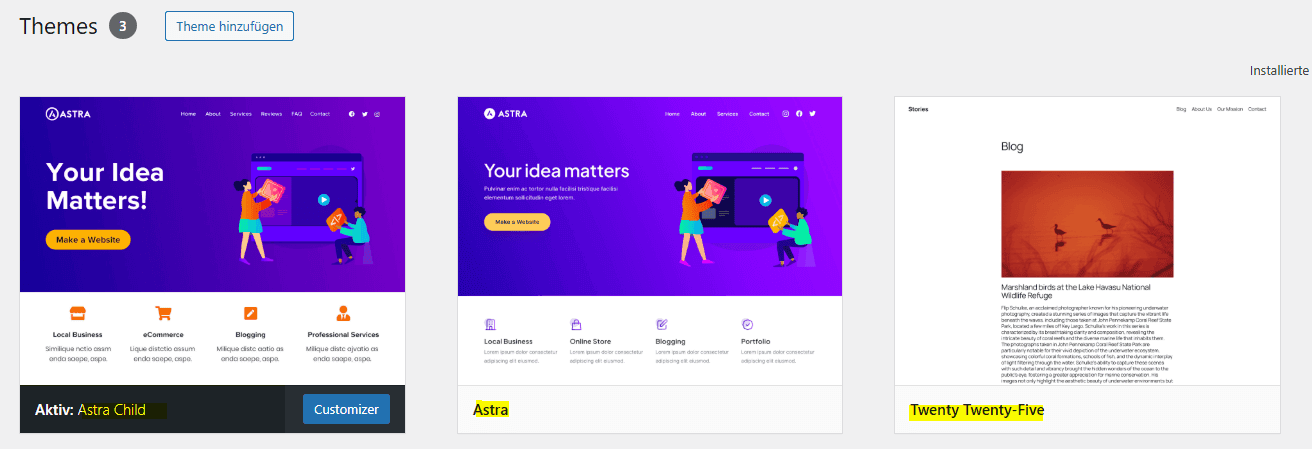
Brauchst du Unterstützung?
Moin, ich bin Angela.
Seit über 15 Jahren betreue ich WordPress-Websites – mit Updates, Inhalten, Struktur und SEO. Wenn du die ↗ Webseiten Wartung lieber abgeben möchtest, melde dich bei mir.
So bleibt deine Website aktuell, sicher und sichtbar. Willst du mehr erfahren?
4. Defekte Links reparieren
Wie finde und repariere ich defekte Links?
Überprüfe regelmäßig, ob alle internen und externen Links funktionieren. Gelöschte Beiträge, geänderte URLs oder fehlerhafte Verlinkungen führen sonst ins Leere – das ist weder gut für deine Website-Besucher:innen noch für Google.
Nutze dafür Tools wie ↗ https://www.brokenlinkcheck.com/ oder ↗ https://www.deadlinkchecker.com/.
💡 Praxis-Tipp: Wenn du URLs änderst oder Seiten entfernst, richte in der Regel eine 301-Weiterleitung ein – so vermeidest du SEO-Verluste und führst Besucher:innen elegant zur richtigen Seite. Entfernst du Inhalte endgültig (ohne Relevanz, ohne Backlinks), kannst du auch einen 410-Status setzen. Das signalisiert Google klar: Diese Seite ist dauerhaft gelöscht.
👉 Extra-Check: Ist deine Telefonnummer korrekt verlinkt? Mehr dazu in meinem Beitrag Telefonnummer verlinken. Prüfe außerdem, ob deine E-Mail-Adresse klickbar ist – besonders wichtig für Smartphone-Nutzer:innen.
5. Inhalte aktuell halten
Wie halte ich meine Inhalte aktuell?
Überprüfe deine Website-Inhalte regelmäßig: Adresse, Telefonnummer, Öffnungszeiten oder auch dein Profilfoto. Nichts wirkt unprofessioneller, als veraltete Daten oder ein 20 Jahre altes Bild. Auch Blogbeiträge und Leistungsseiten solltest du pflegen und an neue Entwicklungen anpassen.
6. Formulare & Prozesse prüfen
Wie teste ich meine Prozesse?
Formulare für Kontakt oder Newsletter, Kalenderbuchungen oder Weiterleitungen nach einer Aktion – all das kann im Alltag unbemerkt kaputtgehen. Teste regelmäßig, ob deine Prozesse sauber durchlaufen. Sonst verlierst du wertvolle Anfragen, ohne es zu merken.
Für Fehler anfällig sind insbesondere:
- Kontaktformulare
- Formulare für die Newsletter-Anmeldung
- Kalender-Tools
- Weiterleitungen nach Aktionen z.B. nach Absenden eines Formulars
- Interne Verlinkungen
Wenn da etwas hakt oder nicht funktioniert, geht dir potenzielle Kundschaft flöten.
💡 Praxis-Tipp: Lege dir einen festen Rhythmus an (z.B. einmal im Monat), in dem du alle Formulare und Buchungsprozesse kurz selbst ausprobierst. Das dauert nur wenige Minuten, kann dir aber viele Leads retten.
7. Ladezeiten testen & verbessern
Wie teste ich die Ladezeiten meiner Website?
Eine schnelle Website ist Pflicht – für Google und für deine Nutzer:innen. Lange Ladezeiten führen zu Absprüngen (Website-User verlassen die Website). Teste deine Performance regelmäßig mit Tools wie ↗ https://pagespeed.web.dev/ oder Pingdom.
💡 Praxis-Tipps: Optimiere Bilder vor dem Hochladen und reduziere die Datenmenge (z.B. mit ↗ tiny.jpg). Große Dateien sind der häufigste Ladezeit-Killer, daher: Verkleinere deine Bilder mit einem Tool wie IrfanView. Wähle ein sauber programmiertes, schlankes Theme. Meine absolute Empfehlung: ↗ Astra* (➔ Werbung).
8. Website für Smartphones optimieren
Wie optimiere ich meine Website für mobile Geräte?
Deine Website wurde vermutlich am Desktop erstellt. Hast du sie dir schon auf dem Smartphone angeschaut? Eine optimale mobile Ansicht (inkl. Ladezeiten) ist heute wichtiger denn je. Mit einem Pagebuilder wie Elementor kannst du deine Website bequem für alle Geräte anpassen.
💡 Praxis-Tipp: Nach Elementor-Updates solltest du die mobilen Ansichten immer kurz prüfen – hier passieren besonders oft Layout-Verschiebungen.

9. Datenbank reinigen & optimieren
Wie reinige ich meine WordPress-Datenbank?
Ein Plugin installiert, wieder gelöscht, dazu Logs und Reste – eine Datenbank kann schnell wachsen und sich mit überflüssigen Einträgen füllen. Kürzlich habe ich bei einer Kundin mit Entsetzen festgestellt, dass die 404-Logs bis ins Jahr 2023 zurückreichten! Darauf gestoßen bin ich, weil die Tabelle eines bestimmten Plugins riesig geworden war.
Mit dem Plugin WP-Optimize kannst du dir bequem einen Überblick über die Größe der einzelnen Tabellen verschaffen. Außerdem siehst du, welches Plugin Einträge erzeugt hat, die nicht mehr gebraucht werden. Das Tool bietet dir an, diese Tabellen zu löschen, und optimiert deine Datenbank auf Knopfdruck.
⚠️ Wichtig: Lösche nicht einfach irgendwelche Tabellen, wenn du dir nicht sicher bist, ob sie wichtig für deine WordPress-Installation sind.
💡 Praxis-Tipp: Mit WP-Optimize schlägst du gleich mehrere Fliegen mit einer Klappe: Aktiviere die Caching-Funktion (für schnellere Ladezeiten), komprimiere deine Bilder und deaktiviere das Laden von Google-Schriften. So sparst du dir mehrere zusätzliche Plugins.
10. Spam-Kommentare entfernen
Wie lösche ich Spam-Kommentare richtig?
Spam bläht die Datenbank auf und sieht alles andere als professionell aus. Prüfe regelmäßig die Kommentare im Backend und lösche Spam-Beiträge.
💡 Praxis-Tipp: Wenn du gar keine Lust auf Kommentare hast, deaktiviere die Funktion komplett. Das spart dir Arbeit und hält deine Datenbank schlank.
11. DSGVO-Pflichten prüfen
Wie achte ich auf Datenschutz (DSGVO)?
Wichtige Basics für deine Website:
- Vollständiges Impressum (Name, Anschrift, Kontakt)
- Datenschutzerklärung, die alle eingesetzten Tools aufführt (z.B. Google Maps, YouTube, Fonts)
- Drittanbieter wie YouTube oder Google Maps datenschutzkonform einbinden
- Cookie-Banner nutzen, wenn Dienste genutzt werden, Cookies setzen
- SSL-Zertifikat aktivieren
- Schriften, Avatare, Emojis oder Icons lokal einbinden
- Formulare mit Checkbox für die Einwilligung versehen
💡 Praxis-Tipp: Überprüfe regelmäßig deine Website-Einstellungen. Schon kleine Änderungen (z.B. neues Plugin) können neue Pflichten in der Datenschutzerklärung auslösen.
Nachzulesen in meinem ↗ LinkedIn-Post.
12. WordPress absichern (Firewall, 2FA, Passwörter)
Wie schütze ich meine Website vor Angriffen?
Sicherheitsmaßnahmen sind Pflicht:
- Firewall installieren
- Starke Passwörter verwenden
- Zwei-Faktor-Authentifizierung aktivieren
- Hotlinking verhindern
- Inaktive Plugins löschen
- Admin-Nutzername ändern
- Passwörter regelmäßig erneuern
💡 Praxis-Tipp: Nutze ein Sicherheits-Plugin, das mehrere Funktionen bündelt (z.B. AIOS). So bist du umfassend geschützt, ohne zehn Plugins installieren zu müssen.
13. PHP- & Datenbank-Version prüfen
Wie überprüfe ich meine PHP-Version?
Erst kürzlich wieder erlebt: Eine Kundin zahlte für den „Extended-PHP-Support“ beim Hoster – ohne es zu wissen. Schau dir deshalb unbedingt deine Rechnungen an. Wenn du für etwas bezahlst, das du nicht verstehst: Frag nach.
Setze die PHP-Version bei deinem Hoster auf die neueste Version hoch und überprüfe anschließend, ob deine Website noch funktioniert. Falls alles stabil läuft, kannst du den kostenpflichtigen „Extended Support“ kündigen.
Nachzulesen in meinem ↗ LinkedIn-Post.
Wie überprüfe ich meine Datenbank-Version?
Logge dich bei WordPress ins Backend ein und schau im Dashboard unter „Zustand der Website“ nach, ob deine aktuelle Datenbank-Version bemängelt wird.

Klicke auf den Link „Website-Zustand“.
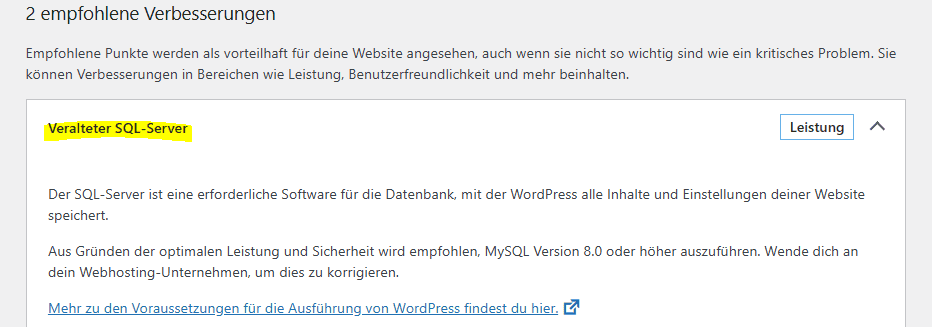
Wenn dein SQL-Server veraltet ist, solltest du ihn bald aktualisieren. Leider erledigen das nicht alle Hoster automatisch – das bedeutet: Du musst selbst aktiv werden. Für Laien kann das kompliziert sein.
👉 Schreib mir, falls du dafür ↗ WordPress Support brauchst.
💡 Praxis-Tipp: Im WordPress-Dashboard findest du unter „Website-Zustand“ Hinweise sowohl zur PHP- als auch zur Datenbank-Version. Ein schneller Blick spart dir oft Ärger und Kosten.
14. Rankings analysieren
Wie analysiere ich meine Rankings?
Nutze die Google ↗ Search Console als Minimum, um den Überblick zu behalten:
- Indexierungsstatus prüfen
- Technische Fehler identifizieren
- Keywords und Klicks auswerten
Wenn es Seiten gibt, die nicht bei Google indexiert sind, es aber sein sollten, musst du handeln.
Verweisen viele Spam-Websites auf deine Seite, kannst du diese Links über die Search Console für ungültig erklären (Disavow).
Für mehr Tiefe kannst du Tools wie ↗ Seobility* (➔ Werbung), Mangools oder LowFruits ergänzen.
💡 Praxis-Tipp: Lege dir feste Routinen an – z.B. 1× pro Monat Rankings checken und Optimierungen einplanen. So bleibst du am Ball, bevor Probleme entstehen.
Website selbst pflegen: Vor- und Nachteile
Vorteile der WordPress Selbstpflege
| 🟢 Vorteil | 📝 Beschreibung |
|---|---|
| 💰 Kostenersparnis | Keine laufenden Ausgaben für Agenturen oder Freelancer. |
| 🔓 Unabhängigkeit | Volle Kontrolle über Inhalte, Updates und Zeitplanung. |
| ⚡ Schnelle Reaktionszeit | Änderungen können sofort vorgenommen werden – ohne Wartezeiten. |
| 🔍 Besseres Verständnis | Man lernt die eigene Website besser kennen und versteht, wie sie funktioniert. |
| 🛠️ Flexibilität | Anpassungen oder neue Inhalte können jederzeit umgesetzt werden. |
| 📚 Lernpotenzial | Die Beschäftigung mit WordPress fördert technisches Wissen und digitale Kompetenz. |
Nachteile der WordPress Selbstpflege
| 🔴 Nachteil | 📝 Beschreibung |
|---|---|
| ⏳ Zeitaufwand | Regelmäßige Pflege, Updates, Sicherheitschecks erfordern kontinuierlichen Einsatz. |
| 🚫 Fehlende Expertise | Fehler bei Updates oder Konfigurationen können zu Ausfällen oder Sicherheitslücken führen. |
| 😰 Wartungsstress | Bei Problemen (z.B. „Weiße Seite“) fehlt oft das Know-how zur schnellen Problemlösung. |
| 📉 Verpasste Optimierung | Technische oder SEO-Potenziale bleiben oft ungenutzt, wenn man kein Fachwissen hat. |
| ⚠️ Verantwortung liegt bei dir | Du musst selbst an Backups, DSGVO, Cookie-Banner etc. denken – das wird schnell übersehen. |
| 📈 Komplexität bei Wachstum | Je größer und komplexer die Seite wird, desto schwieriger wird es, alles im Blick zu behalten. |
Wie oft WordPress pflegen?
Nicht jede Aufgabe muss täglich erledigt werden. Wenn du dir eine gewisse Routine aufbaust, kannst du deine WordPress-Pflege effizient und entspannt angehen. Einmalige To Dos wie SSL-Zertifikat überprüfen, SEO-Plugin oder Caching-Plugin installieren finden hier keine Berücksichtigung.
| 🕒 Intervall | ✅ Aufgaben |
|---|---|
| Täglich |
– Kommentare moderieren (wenn aktiviert) – Website kurz aufrufen und Funktion prüfen |
| Wöchentlich |
– Backup erstellen – Spam-Kommentare löschen |
| Monatlich |
– Plugins, Theme & WordPress aktualisieren – Ladezeit testen – Rankings im Blick behalten – Inhalte überarbeiten |
| Quartalsweise |
– Impressum & Datenschutz prüfen – Broken Links entfernen – Datenbank aufräumen |
| Jährlich |
– Hosting-Kosten & Lizenzen prüfen – Passwort ändern – PHP- & Datenbank-Version checken |
👉 Die komplette Übersicht mit allen Details findest du in meiner 0€-Checkliste.
Nützliche Tools & Plugins für die WordPress Pflege
| 🛠️ Kategorie | 🔗 Tools & Plugins |
|---|---|
| 🔧 Sicherheits-Plugins nutzen | Wordfence, All-In-One Security (AIOS) – Security and Firewall |
| 💾 Backups erstellen | UpdraftPlus, Duplicator, Backup beim Hoster |
| 🧹 Datenbank aufräumen | WP-Optimize |
| 🔍 SEO & Analyse | Rank Math, Google Search Console, Lowfruits, Seobility, Mangools |
| 🧪 Ladezeit überprüfen | PageSpeed Insights, Matomo, Pingdom |
| 🔗 Broken Links prüfen | Deadlinkchecker, Brokenlinkcheck |
| 🔗 Backlink-Audit machen | Semrush, Search Console |
Fazit: Website selbst pflegen oder abgeben?
Die Selbstpflege lohnt sich besonders bei kleineren Websites, wenn du bereit bist, Zeit zu investieren und technisches Grundverständnis mitbringst.
Brauchst du mehr Zeit für dich und deine Klient:innen?
Mit meiner ↗ Webseiten Betreuung sicherst du dir ein Stück Ruhe und Sicherheit. Updates, SEO-Impulse und persönliche Beratung machen den Kern meines Angebots aus.
Möchtest du mehr über mein Angebot erfahren?
* Das ist ein Affiliate-Link, den ich als Werbung kennzeichne. Wenn du draufklickst und das Produkt erwirbst, bekomme ich eine kleine Provision.
Copyright Beitragsbild: Europeana

Als WordPress-Expertin & SEO-Beraterin biete ich Webseiten Betreuung, Webseiten Wartung & SEO an – speziell für selbstständige Profis im Gesundheitsbereich.
Ich schreibe in meinem Blog darüber, wie du deine Website zuverlässig am Laufen hältst, besser in Google gefunden wirst und mehr passende Anfragen von Patient:innen oder Klient:innen erhältst.